Premiers pas avec les caméras Omada
Contenu
Objectif
Les caméras Omada peuvent être gérées et initialisées de plusieurs manières. La méthode la plus simple consiste à utiliser l'interface de gestion web. L'application Omada Guard est pratique si vous ne disposez que d'un téléphone portable. Cet article présente ces deux options d'initialisation.
Exigences
- Caméra Omada
- Application Omada Guard
- PC
Introduction
Pour initialiser une caméra Omada, assurez-vous que la caméra et l'appareil utilisé pour la configuration se trouvent sur le même segment réseau. Vous pouvez ensuite configurer votre caméra Omada selon l'une des méthodes suivantes.
Configuration
Interface de gestion Web
Étape 1. Allumez la caméra et connectez-la au réseau. Assurez-vous que le PC est connecté au même réseau, puis accédez à l'interface de gestion Web de la caméra via son adresse IP.
Remarque : Si un serveur DHCP (routeur) est présent sur le même réseau que la caméra, vous pouvez vérifier son adresse IP dans la liste des clients DHCP. En l'absence de serveur DHCP sur le même réseau, l'adresse IP de secours de la caméra est 192.168.0.60 .
Étape 2. Configurez les paramètres de pays/région, de fuseau horaire et de langue. La langue par défaut est l'anglais.
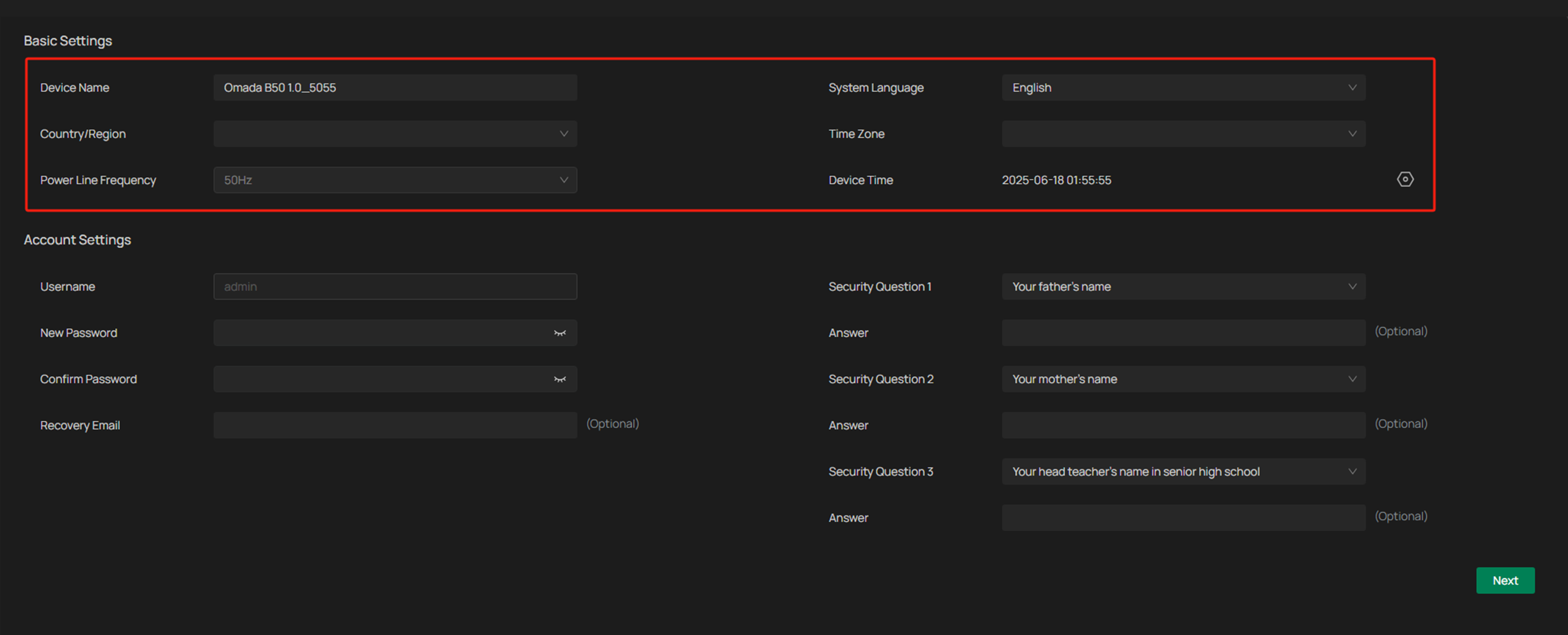
Étape 3. Définissez le mot de passe de gestion de l'appareil. Le nom d'utilisateur par défaut est « admin » et ne peut pas être modifié. Si vous n'avez pas besoin d'une adresse e-mail de récupération de mot de passe, vous pouvez ignorer ce paramètre.
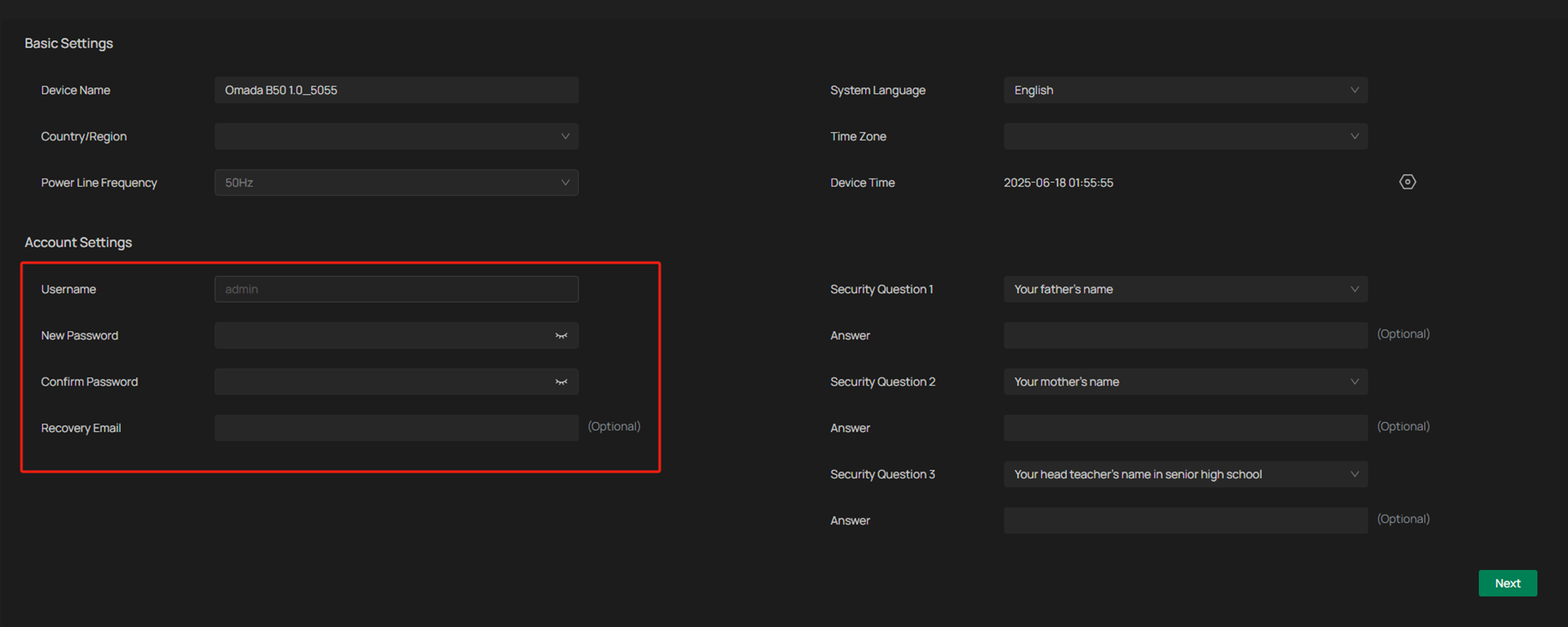
Étape 4. (Facultatif) Configurez les questions de sécurité. Vous pouvez ignorer cette étape.
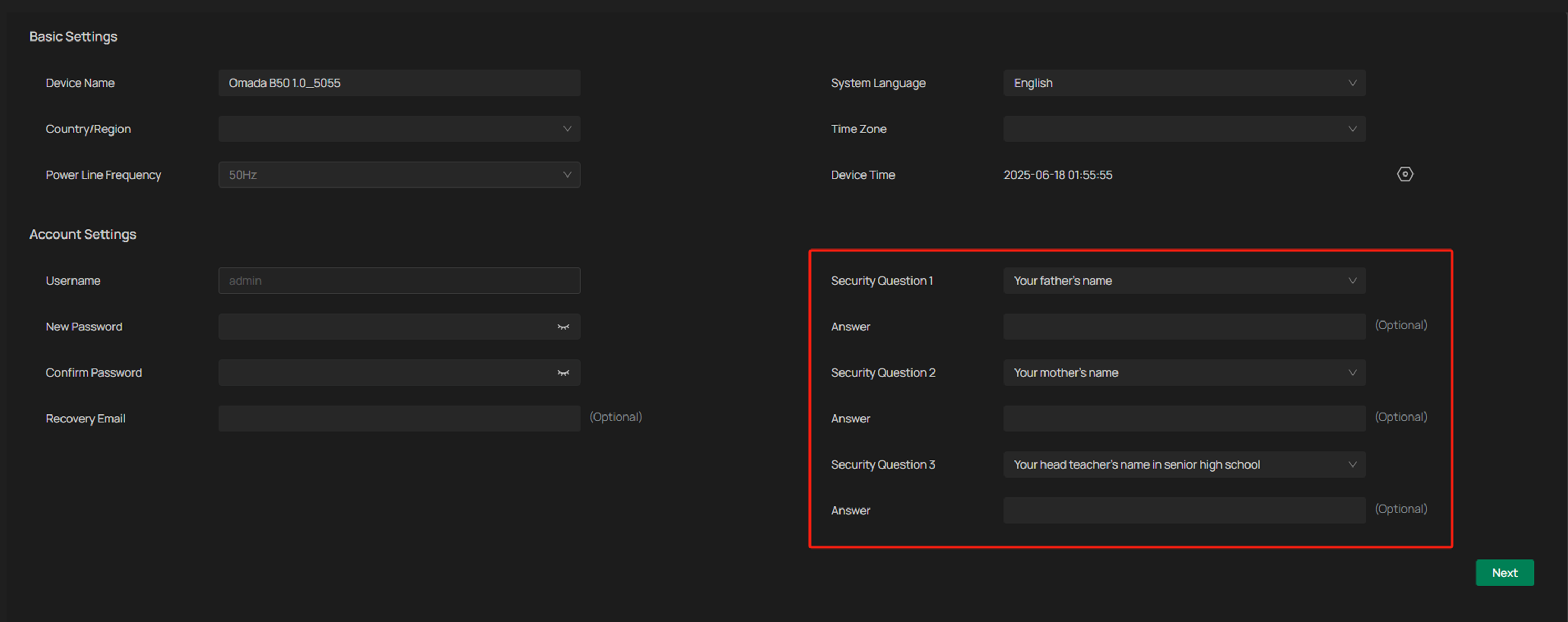
Étape 5. L’initialisation est terminée.
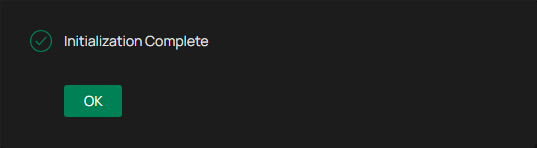
Application Omada Guard
Si vous n'avez pas de PC disponible, vous pouvez configurer rapidement la caméra via l'application Omada Guard. Une fois connecté à l'application Omada avec un identifiant TP-Link et votre appareil mobile au réseau, vous pouvez associer la caméra à cet identifiant.
Étape 1. Connectez-vous à l'application Omada Guard. Pour une connexion optimale, il est recommandé de connecter le téléphone et la caméra Omada au même réseau.
Étape 2. Choisissez l'organisation. Prenons l'exemple de My Omada Guard .
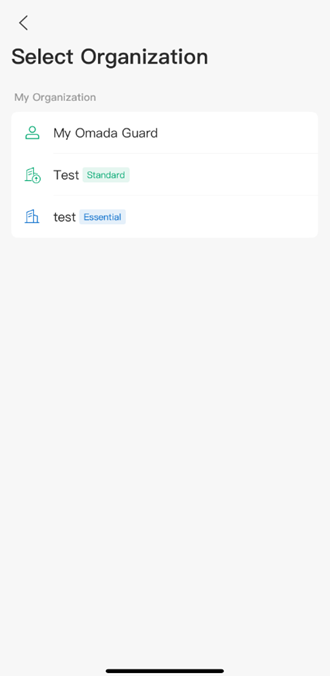
Étape 3. Appuyez sur + en haut à droite ou sur « Ajouter des appareils » . Scannez/Ajoutez un appareil pour ajouter un appareil spécifique. Scannez le code QR sur l'étiquette de l'appareil. La détection automatique permet non seulement d'ajouter un appareil spécifique, mais aussi de scanner tous les appareils. Prenons ici l'exemple de « Scanner/Ajouter un appareil » .
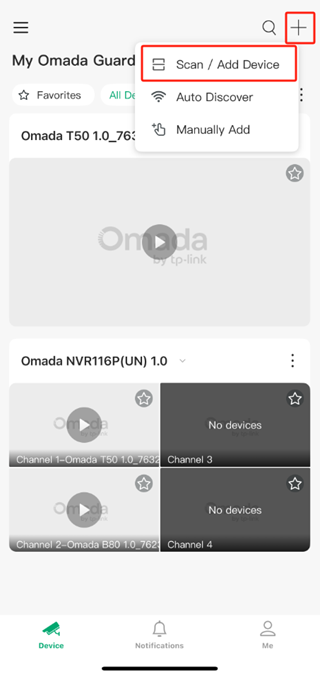
Étape 4. Scannez le code QR sur l’étiquette de l’appareil.
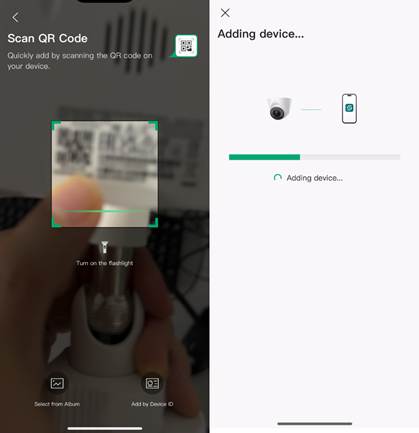
Étape 5. Définissez le mot de passe, les paramètres généraux et le nom de la caméra.
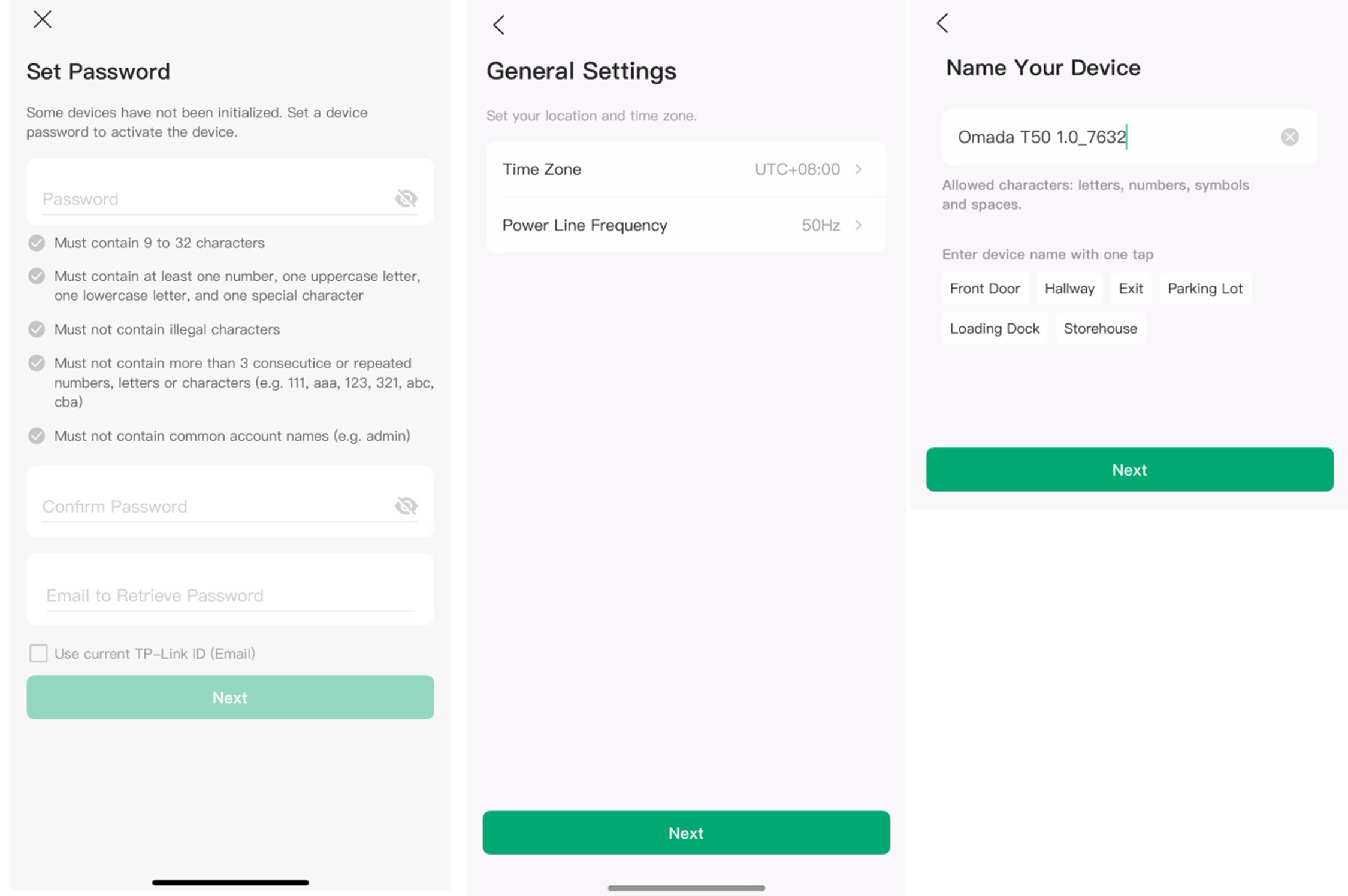
Étape 6. Cliquez sur Suivant et attendez que la caméra initialise les paramètres .
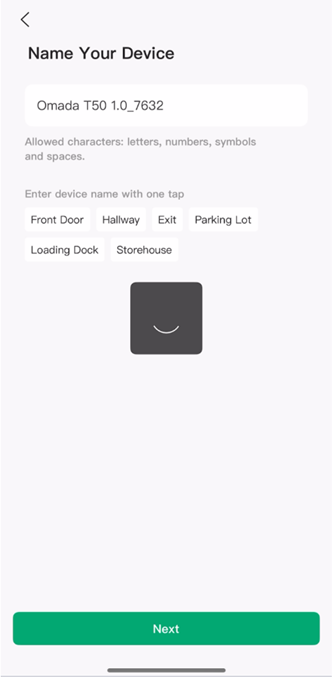
Étape 7. Une fois que vous entendez un son « ding-dong », l’appareil a été ajouté avec succès.
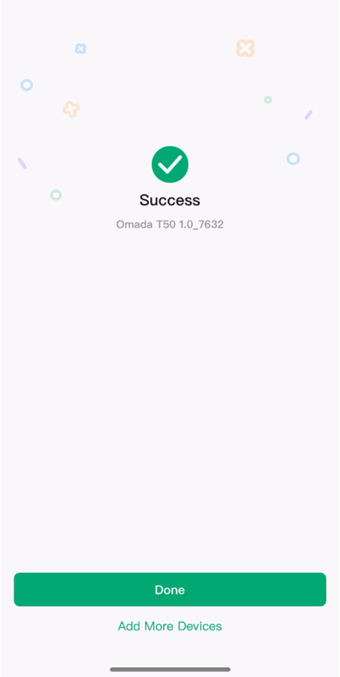
Étape 8. Vous avez maintenant terminé le processus d’initialisation.
Conclusion
Maintenant que vous avez terminé de configurer la caméra Omada.
Pour en savoir plus sur chaque fonction et configuration, veuillez vous rendre dans le Centre de téléchargement pour télécharger le manuel de votre produit.
Est-ce que ce FAQ a été utile ?
Vos commentaires nous aideront à améliorer ce site.







